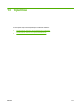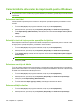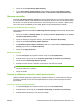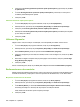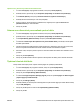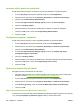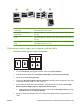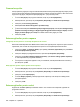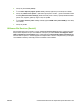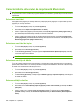HP CM8060 / CM8050 Color MFP with Edgeline Technology - System Administrator's Guide
4. Faceţi clic pe fila Printing Shortcuts (Comenzi rapide pentru tipărire) şi apoi faceţi clic pe Save
as (Salvare ca).
5. În caseta Printing Shortcuts (Comenzi rapide pentru tipărire), introduceţi un nume pentru
scurtătura personalizată pentru tipărire.
6. Faceţi clic pe OK.
Utilizarea comenzilor rapide pentru tipărire
1. În meniul File (Fişier) din programul software, faceţi clic pe Print (Imprimare).
2. Selectaţi driverul, apoi faceţi clic pe Properties (Proprietăţi) sau Preferences (Preferinţe).
3. Faceţi clic pe fila Printing Shortcuts (Comenzi rapide pentru tipărire).
4. Selectaţi din lista Printing Shortcuts (Comenzi rapide pentru tipărire) scurtătura pentru tipărire
pe care doriţi să o utilizaţi.
5. Faceţi clic pe OK.
Utilizarea filigranelor
Filigranul este o notă, de exemplu "confidenţial", care este tipărită pe fundalul unui document.
1. În meniul File (Fişier) din programul software, faceţi clic pe Print (Tipărire).
2. Selectaţi driverul, apoi faceţi clic pe Properties (Proprietăţi) sau Preferences (Preferinţe).
3. Din fila Effects (Efecte), faceţi clic pe lista derulantă Watermarks (Filigrane).
4. Faceţi clic pe filigranul pe care doriţi să îl utilizaţi. Pentru a crea un filigran nou, faceţi clic pe Edit
(Editare).
5. Dacă doriţi ca filigranul să apară doar pe prima pagină a documentului, faceţi clic pe First Page
Only (Numai prima pagină).
6. Faceţi clic pe OK.
Pentru a elimina filigranul, faceţi clic pe None (nici unul) din lista derulantă Watermarks (Filigrane).
Redimensionarea documentelor
Utilizaţi opţiunile de redimensionare pentru a scala un document la un anumit procentaj din dimensiunea
normală. De asemenea, puteţi tipări un document pe hârtie de altă dimensiune, cu sau fără scalare.
Micşorarea sau mărirea unui document
1. În meniul File (Fişier) al programului software, faceţi clic pe Print (Tipărire).
2. Selectaţi driverul, apoi faceţi clic pe Properties (Proprietăţi) sau Preferences (Preferinţe).
3. În fila Effects (Efecte), în caseta % of Normal Size (Procentaj din dimensiunea normală),
introduceţi procentajul cu care doriţi să micşoraţi sau să măriţi documentul.
Puteţi utiliza bara de derulare pentru a ajusta procentajul.
4. Faceţi clic pe OK.
220 Capitolul 13 Tipărirea ROWW